四种方法查看电脑配置的详细步骤(轻松了解电脑硬件和软件配置的方法与技巧)
游客 2023-11-21 11:25 分类:科技资讯 103
在日常使用电脑的过程中,了解电脑的硬件和软件配置是非常重要的,它可以帮助我们更好地了解电脑的性能和运行情况,也有助于我们进行系统优化和问题排查。本文将介绍四种常用的方法,让您轻松查看电脑的配置信息。
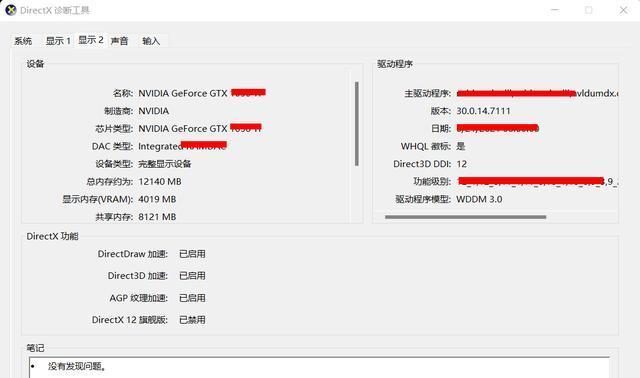
一、通过系统信息工具查看电脑配置
1.操作步骤:点击开始菜单,在搜索框中输入“系统信息”并打开。
2.打开后可以查看到计算机的基本信息、操作系统、硬件资源等详细配置信息。
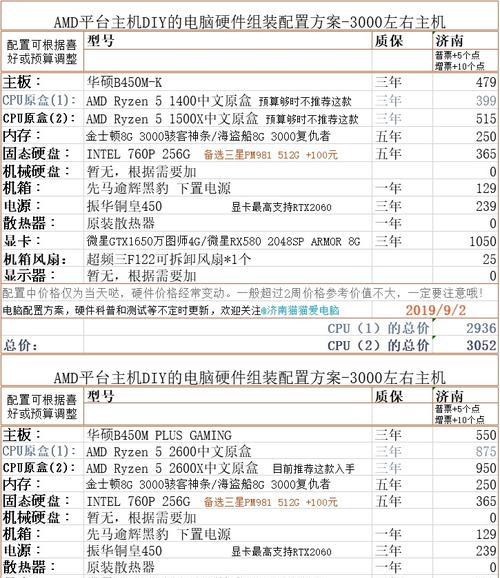
二、通过设备管理器查看电脑硬件配置
1.操作步骤:点击开始菜单,在搜索框中输入“设备管理器”并打开。
2.展开各个设备类别,可以查看到计算机中已安装的硬件设备及其驱动程序。
三、通过命令提示符查看电脑配置
1.操作步骤:打开命令提示符窗口(Win+R,输入cmd并回车)。
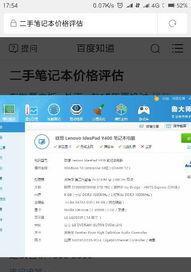
2.输入命令“dxdiag”并回车,在弹出的窗口中可以查看到计算机的硬件配置信息,包括处理器、显卡、内存等。
四、通过第三方软件查看电脑配置
1.操作步骤:下载安装一款可信赖的第三方软件(如CPU-Z、Speccy等)。
2.打开软件后,可以直观地查看到电脑的各项硬件和软件配置信息,包括处理器型号、内存容量、硬盘信息等。
五、
通过以上四种方法,我们可以轻松地查看电脑的硬件和软件配置,为我们日常使用和维护电脑提供了便利。从系统信息工具到设备管理器,再到命令提示符和第三方软件,每一种方法都有其特点和适用范围。根据自己的需求选择合适的方法,可以更好地了解电脑的配置情况。
六、注意事项
在查看电脑配置时,需要注意保护个人隐私和电脑安全。避免将配置信息泄露给不信任的人或软件,以免造成个人信息泄露或电脑遭受病毒攻击。
七、小结
通过系统信息工具、设备管理器、命令提示符和第三方软件,我们可以全面了解电脑的硬件和软件配置,这些信息对于我们维护电脑、解决故障和提升性能都非常有帮助。掌握这些方法,让我们更加深入地认识和使用我们的电脑。
八、了解系统信息工具
系统信息工具是Windows操作系统自带的一个工具,它可以提供关于计算机硬件、操作系统、设备驱动程序等详细信息。通过打开系统信息工具,我们可以快速查看计算机的基本配置、操作系统版本、处理器类型和内存容量等信息。
九、使用设备管理器查看硬件配置
设备管理器是Windows操作系统中的一个管理工具,它可以显示计算机中所安装的硬件设备和其对应的驱动程序。通过打开设备管理器,我们可以查看到计算机中已安装的各类硬件设备,例如显示器、声卡、网卡等,并且还可以查看到这些设备的详细信息。
十、通过命令提示符查看电脑配置
命令提示符是Windows操作系统中一个强大的命令行工具,它可以通过输入命令来完成各种操作。通过打开命令提示符窗口,并输入特定的命令“dxdiag”,我们可以查看到电脑的硬件配置信息,如处理器型号、显卡信息、内存容量等。
十一、使用第三方软件查看电脑配置
除了系统自带的工具,还有很多第三方软件可以帮助我们查看电脑的硬件和软件配置。这些软件通常提供更加直观和详细的信息展示,并且可以在图形界面下进行操作,更加方便。常用的软件包括CPU-Z、Speccy等。
十二、选择合适的方法来查看电脑配置
根据不同的需求和实际情况,我们可以选择合适的方法来查看电脑的配置信息。如果只需要查看基本的硬件信息,可以使用系统信息工具或设备管理器;如果需要更加详细和全面的信息,可以使用命令提示符或第三方软件。
十三、保护个人隐私和电脑安全
在查看电脑配置时,我们需要注意保护个人隐私和电脑安全。不要将配置信息泄露给不信任的人或软件,以免造成个人信息泄露或电脑遭受病毒攻击。建议只在安全可信赖的环境下进行相关操作。
十四、利用配置信息进行系统维护和优化
通过了解电脑的配置信息,我们可以更好地进行系统维护和优化。例如,根据内存容量和处理器型号,我们可以合理安排运行的程序和任务,以提升电脑的运行速度和性能。
十五、
通过四种方法,我们可以轻松查看电脑的硬件和软件配置,了解电脑的性能和运行情况。选择合适的方法,保护个人隐私和电脑安全,并利用配置信息进行系统维护和优化,将会让我们更好地使用和管理电脑。
版权声明:本文内容由互联网用户自发贡献,该文观点仅代表作者本人。本站仅提供信息存储空间服务,不拥有所有权,不承担相关法律责任。如发现本站有涉嫌抄袭侵权/违法违规的内容, 请发送邮件至 3561739510@qq.com 举报,一经查实,本站将立刻删除。!
相关文章
- 家用台式电脑什么配置比较好用(装机知识教你轻松搞定) 2024-04-07
- 最新文章
-
- 如何使用cmd命令查看局域网ip地址?
- 电脑图标放大后如何恢复原状?电脑图标放大后如何快速恢复?
- win10专业版和企业版哪个好用?哪个更适合企业用户?
- 笔记本电脑膜贴纸怎么贴?贴纸时需要注意哪些事项?
- 笔记本电脑屏幕不亮怎么办?有哪些可能的原因?
- 华为root权限开启的条件是什么?如何正确开启华为root权限?
- 如何使用cmd命令查看电脑IP地址?
- 谷歌浏览器无法打开怎么办?如何快速解决?
- 如何使用命令行刷新ip地址?
- word中表格段落设置的具体位置是什么?
- 如何使用ip跟踪命令cmd?ip跟踪命令cmd的正确使用方法是什么?
- 如何通过命令查看服务器ip地址?有哪些方法?
- 如何在Win11中进行滚动截屏?
- win11截图快捷键是什么?如何快速捕捉屏幕?
- win10系统如何进行优化?优化后系统性能有何提升?
- 热门文章
-
- 创意投影相机如何配合手机使用?
- 电脑强制关机后文件打不开怎么办?如何恢复文件?
- 如何将照片从相机上传到手机?上传照片到手机的步骤是什么?
- 投影仪灯泡坏处是什么原因?灯泡损坏的常见原因有哪些?
- 电脑在语音直播时没声音该如何解决?
- 奥林巴斯c2手机拍照设置?手机连接c2拍照效果如何?
- 万播投影仪怎么下载固件?更新固件的步骤是什么?
- 投影仪风扇电路烧坏的修复方法是什么?
- 显示器开关灯常亮如何解决?
- 电脑连接无线网络wifi的步骤是什么?
- 能投射5.5米的投影仪型号是什么?
- 恒立拍照打卡如何用手机打卡?手机打卡的步骤是什么?
- 电脑无声?声音输出设备如何检查?
- 电脑内录钢琴声音的方法是什么?需要什么设备?
- 手机拍摄生活秀照片教程?有哪些技巧?
- 热评文章
-
- 王者荣耀公孙离的脚掌是什么?如何获取?
- 密室逃脱绝境系列8怎么玩?游戏通关技巧有哪些?
- 多多云浏览器怎么用?常见问题及解决方法是什么?
- 密室逃脱2古堡迷城怎么玩?游戏通关技巧有哪些?
- 密室逃脱绝境系列9如何通关?有哪些隐藏线索和技巧?
- 部落冲突12本升级常见问题解答?如何快速完成升级?
- 手机版我的世界怎么下载?下载过程中遇到问题怎么办?
- 明日之后官网下载怎么操作?下载后如何安装游戏?
- TGA游戏大奖2023有哪些获奖作品?获奖背后的标准是什么?
- 碎片商店更新了什么?最新版本有哪些新内容?
- 海岛奇兵攻略有哪些常见问题?如何解决?
- 斗罗大陆h5三神迷宫通关技巧是什么?如何快速过关?
- 热血游戏中最佳角色组合搭配是什么?
- 古剑奇缘手游IOS版可以玩吗?如何下载和安装?
- 圣光之翼值得培养吗?培养圣光之翼的利弊分析
- 热门tag
- 标签列表
- 友情链接
